Mnogi ljudi koji se drže podalje od Windowsa 8 i 8.1 čine to djelomično zato što im se uopće ne sviđa interakcija s popločanim Metro korisničkim sučeljem, i to dulje vrijeme. Njegova prisutnost značajan je razlog zašto niti jedno nije zapaženo kod potrošača. Naposljetku, njegova korisnička baza ostaje daleko ispod Windows XP-a, unatoč činjenici da se XP značajno smanjio i činjenici da ga Microsoft više ne podržava.
Srećom, u sustavu Windows 8.1 postoji način za podizanje izravno na klasičnu radnu površinu kada uključite računalo. To vas štedi toga da morate pritisnuti tipku Windows na tipkovnici do nje ili kliknuti pločicu radne površine u Metrou da biste to učinili.
Preporučeni videozapisi
Proces je jednostavan, ali nije očit, stoga ćemo vam u ovom članku pokazati kako ga izvesti u samo nekoliko brzih koraka.
Povezano
- Kako onemogućiti VBS u sustavu Windows 11 za poboljšanje igranja
- Kako dijeliti pisač u sustavu Windows
- Kako vratiti Windows 10 ili Windows 11 na tvorničke postavke
Kako podići sustav izravno na radnu površinu u sustavu Windows 8.1
Korak 1. U Modernom korisničkom sučelju upišite "taskbar". Kliknite na rezultat s oznakom "Traka zadataka i navigacija". Trebao bi biti prvi koji će se pojaviti na popisu od vrha.
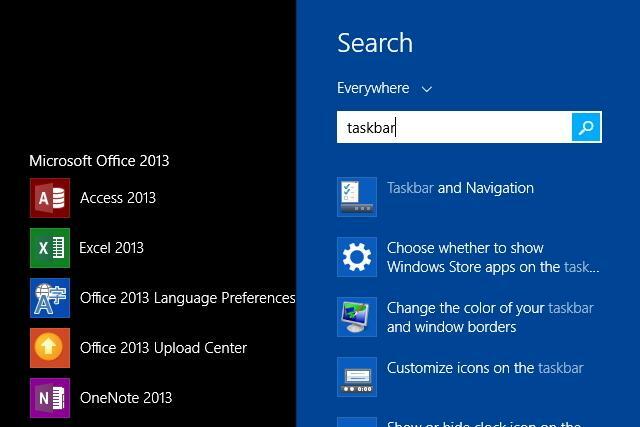
Korak 2. Kliknite na karticu "Navigacija" u izborniku "Svojstva programske trake i navigacije".
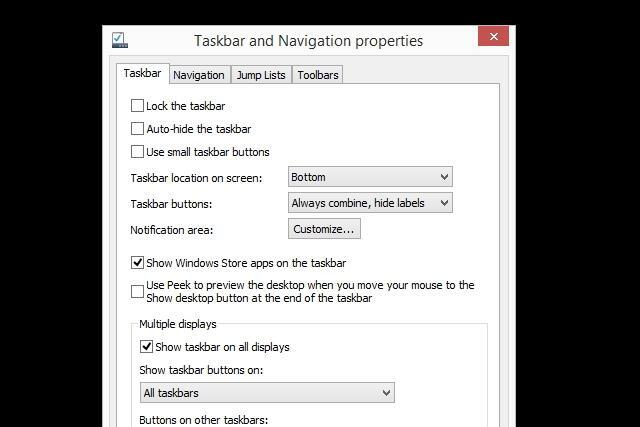
3. korak U odjeljku s oznakom "Početni zaslon" potvrdite okvire s oznakom "Kada se prijavim ili zatvorim sve aplikacije na zaslonu, idi na radnu površinu umjesto na početak" i "Prikaži pozadinu moje radne površine na početku".
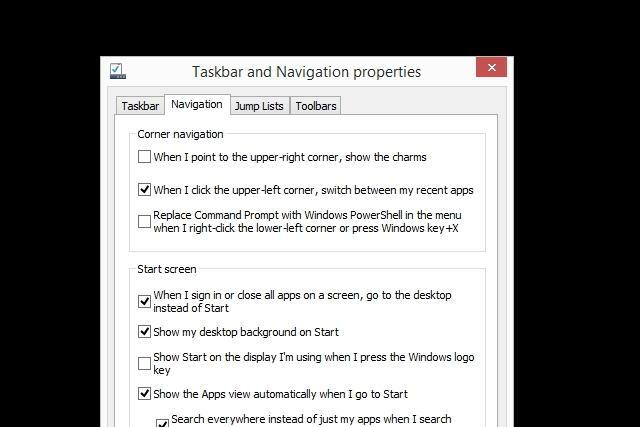
Korak 4. Kliknite "Primijeni" i "U redu".

Korak 5. Ponovno pokrenite računalo kao test. Kada se Windows ponovno pokrene, trebao bi vas prebaciti na klasično korisničko sučelje radne površine, umjesto popločanog korisničkog sučelja Metro. Gotov si!
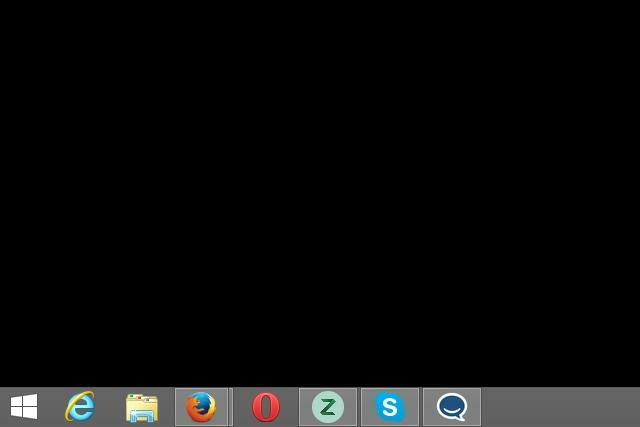
Preporuke urednika
- Rangiranje svih 12 verzija sustava Windows, od najgore do najbolje
- Uobičajeni problemi sa sustavom Windows 11 i kako ih riješiti
- Kako postaviti zadani pisač na Windows ili Mac
- 5 Windows 11 postavki za promjenu odmah
- Kako napraviti snimku zaslona na Windows 11
Nadogradite svoj životni stilDigitalni trendovi pomažu čitateljima da prate brzi svijet tehnologije sa svim najnovijim vijestima, zabavnim recenzijama proizvoda, pronicljivim uvodnicima i jedinstvenim brzim pregledima.




